Что делать, если Word или Excel открываются пустыми (или не открываются вообще)?
Даже с изменениями версий Office и форматов файлов вы сможете открывать и работать со старыми файлами в Microsoft Word и Excel. Однако, если Word или Excel не открываются или открывают пустой файл, вам может потребоваться изменить настройки или выполнить ремонт.
Инструкции в этой статье относятся к версиям Microsoft Word и Excel 2019, 2016, 2013, 2010 и Word или Excel для Office 365.
Настройки блокировки файлов
Если у вас включены определенные параметры блокировки файлов, вы не сможете открывать или редактировать старые файлы MS Office. Проверка этих настроек и изменение их при необходимости может решить ваши проблемы.
Если в настройках Блокировка файла выбран параметр Открыть , программа блокирует тип файла и запрещает его открытие (или открывает его в защищенном режиме).
- Нажмите Файл .
- Нажмите Параметры . Откроется окно Параметры Word или Параметры Excel .
- Нажмите Центр управления безопасностью на левой панели.
- Нажмите Настройки центра управления безопасностью . Откроется окно Центр управления безопасностью .
- Нажмите Настройки блокировки файлов на левой панели.
- Убедитесь, что тип файла, который вы хотите открыть, не выбран в столбце Открыть .
- Нажмите на любые выбранные флажки, чтобы очистить их.
- Нажмите ОК , чтобы применить изменения.
- Закройте окна, чтобы вернуться в Word или Excel и попытайтесь открыть файл.
Восстановить поврежденный файл
В Excel не отображается содержимое / Excel does not display the contents
Если файл поврежден, вы не сможете открыть его в Excel или Word. Использование инструмента «Открыть и восстановить» может решить эту проблему.
- Откройте Excel или Word (в зависимости от программы, в которой вы не можете открыть файл).
- Выберите Файл >Открыть .
- Перейдите к месту, где хранится поврежденный файл. Нажмите на название файла один раз.
- Нажмите стрелку раскрывающегося списка рядом с Открыть.
- Нажмите Открыть и восстановить .
Сброс файловых ассоциаций
Если сопоставление файлов по умолчанию для файлов Word или Excel было изменено, программа может не открыться должным образом при попытке открыть файл. Сброс этих ассоциаций файлов может быть простым исправлением. Настройки, необходимые для внесения этих изменений, находятся в Windows.
- Введите Панель управления в поле поиска Windows.
- Нажмите Панель управления в списке результатов поиска. Откроется окно панели управления.
- Убедитесь, что вы просматриваете панель управления в представлении категорий, и нажмите Программы.
- Нажмите Программы по умолчанию.
- Нажмите Установить программы по умолчанию. Откроется окно Настройки с выбранными приложениями по умолчанию .
- Нажмите Установить значения по умолчанию для приложения . Список программ откроется.
- Прокрутите вниз до Word или Excel и выберите его.
- Нажмите Управление .
- Выберите тип файла, который не связан с программой MS Office, и выберите программу, которую вы хотите использовать для открытия файла этого типа.
Ремонт MS Office
EXCEL — зависает и тормозит при открытии документа
В некоторых случаях Word или Excel не открываются из-за проблемы с самой программой. Восстановление программы может быть лучшим решением.
- Введите Панель управления в поле поиска Windows.
- Нажмите Панель управления в списке результатов поиска. Откроется окно Панель управления .
- Убедитесь, что вы просматриваете Панель управления в разделе Вид по категориям и нажимаете Программы.
- Нажмите Удалить программу. Откроется окно Удалить или изменить программу .
- Нажмите на свою версию Microsoft Office в списке программ.
- Нажмите Изменить .
- Выберите Онлайн-ремонт и нажмите Восстановить.
- Перезагрузите компьютер после завершения процесса восстановления.
- Дважды щелкните файл Office, который вы хотите открыть.
Источник: solutics.ru
Что делать, если файлы excel не открываются?

Среди многих проблем, которые возникают в системе вашего «железа», есть место проблеме с файлами. И сегодня мы как раз и рассмотрим одну из них. Итак!
У вас есть файл excel, вы кликаете на нем два раза левой кнопкой мышки. Компьютер немного думает, а потом «говорит» вам, что файл не найден. Естественно, что файл excel не открывается. Зато если вы попробуете открыть этот файл через «Открыть», то в этом случае файл откроется без проблем. В чем же дело?
Ну, это, скорее всего, результат либо сбоя, либо работа вируса.
Решение сей проблемы довольно простое и доступное любому «чайнику».
Во-первых, запустите антивирусную утилиту и проверьте систему на наличие вирусов. если что-то обнаружено, то, естественно, весь вирусный «шлак» надо удалить. А далее, будем «шаманить» в системе.
Откройте проводник Windows и в меню «Сервис» откройте опцию «Свойства папки». В этой опции кликаем на вкладку «Тип файлов». Тут же увидите список «Зарегистрированные типы файлов»: выбирайте тип xls. Далее, кликаем на «Дополнительно» — «Открыть» — «Правка».
Там должно быть написано следующее: «C:Program FilesMicrosoft OfficeOffice11EXCEL.EXE» /e. Если у вас версия Office10, то должно быть указано Office10 (а не Office11). Обязательно поставьте кавычки! Возле поля»Сообщение DDE» обязательно должна быть «птичка», а в самом поле должно быть прописано: [open(«%1»)] и -Ok-Ok. Перезагружаем компьютер и пробуем открыть файл excel.
В 70% случаев он будет открываться.
Но если по какой-то причине файл, всё-таки, не открывается, то делаем такой ход.
Заходим в «Редактор реестра»: «Пуск» — «Выполнить», в поле «Открыть» прописываем команду regedit и жмем на «Ок» (или наклавишу «Ввод»).
Вы увидите несколько системных веток-ключей, среди которых есть такая: HKEY_CLASSES_ROOT. Пройдите по ней вот по этому пути: HKEY_CLASSES_ROOTExcel.Sheet.8shellOpencommand. Справа на панели кликните на параметр по умолчанию. Наведите курсор на меню «Правка», кликните и в выпавшем меню кликните на на команду «Изменить». Теперь осталось удалить %1 из концовки строчки «Значение».
В общем, запись должна выглядеть вот так: «C:Program FilesMicrosoft OfficeOfficeEXCEL.EXE». Обязательно должны быть кавычки вначале и в конце записи!
Жмите на «Ок», перезагрузите «железо» и пробуйте открыть файл двойным щелчком мышки: в 99% файл excel снова открывается!
Удачи!
Просмотров: 23744
Источник: seo-doka.ru
Как восстановить файл excel? [3 способа]

Что делать если при открытии файла Excel появляется сообщение, что он повреждён? Как восстановить файл Excel при повреждении?
Такое случается нередко и решение этому есть. Далее рассмотрим 3 варианта решения данной ситуации.
Восстановление Excel.
Excel — это продукт компании Microsoft, который входит в пакет Office. Это программа для работы с электронными таблицами.
Возможные причины повреждения Excel файлов.
- Скачки напряжения
- Сбои в работе оборудования
- Поражение вирусом
- Некорректное исправление файла антивирусом
- Ошибки работы Microsoft Excel
- Некорректная работа с USB устройствами
- Некорректная работа ПО третьих компаний, работающих с данными Excel
- И прочее …
Восстановление повреждённого файла Excel можно выполнить тремя разными способами. Это:
- Использование собственных средств, встроенных в саму программу Excel.
- С помощью специальных утилит восстановления.
- С помощью специальных онлайн сервисов восстановления.
Восстановление средствами Microsoft Excel
Начиная с версии Microsoft Office 2007 в Excel добавлена возможность открытия повреждённых файлов. Для восстановления повреждённого Excel файла необходимо:
- Нажать на кнопку главного меню и из списка выбрать пункт Открыть (Open) ⇒ Обзор.
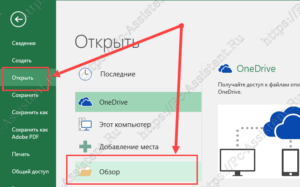
- В открывшемся окне проводника выделите повреждённый excel файл.
- Далее в нижнем правом углу окна, рядом с кнопкой Открыть имеется кнопочка в виде маленького треугольника. Нажмите на него и из выпадающего списка меню выберите пункт Открыть и восстановить.
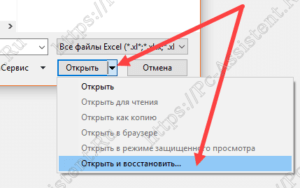
Запустится процесс восстановления файла. По окончании процесса Excel либо откроет файл с таблицами либо выдаст сообщение, что восстановить файл не удалось.
С каждой новой версией Office алгоритмы функции восстановления повреждённых файлов улучшаются. Но не смотря на это, не редки случаи, когда программа не справляется с восстановлением Excel файла. В таких случаях можно попробовать сторонние программы восстановления.
Восстановление с помощью специальных утилит.
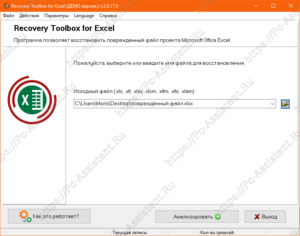
Исправлением повреждённых файлов Excel занимается большое количество спец утилит. Мы затронем только утилиту Recovery Toolbox for Excel . Программа имеет поддержку русского языка и пользоваться ею довольно легко. На первом экране вы выбираете некорректный excel файл и нажимаете кнопку Анализировать. Далее нужно подтвердить восстановление.
После завершения анализа, отображается вся восстановленная информация. В лицензионной версии можно восстановленную информация экспортировать в Excel файл. В демо версии к сожалению такое не предусмотрено.
Recovery Toolbox for Excel не может восстановить в повреждённых XLS/XLSX файлах следующие значения и свойства:
- Настройки печати
- Гиперссылки
- Защита области, листа и книги
- Условное форматирование
- Настройки сортировки
- Проверка данных
- Комментарии
- Азиатские фонетические блоки
- Макросы Visual Basic
- Настройки для расчетов
- Объединённые ячейки
- Встроенные объекты, такие как изображения, диаграммы, заметки и прочее
- Файлы, защищённые паролем
Лицензионная версия программы на момент написания статьи стоила $27.
Восстановление с помощью онлайн сервисов
Использование онлайн сервисов восстановления Excel файлов ещё проще чем использование утилит. Вам ничего на свой компьютер устанавливать не нужно. Единственное что нужно — это интернет соединение. Воспользуемся сервисов Online File Repair Service . Указанный сервис восстанавливает Excel файлы всех версий от Microsoft Excel 98 до Microsoft Excel 2016. Какие действия придётся выполнить:
- Перейти на сайт сервиса.
- Нажать на кнопку Загрузить файл и начать восстановление.
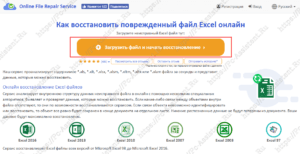
- Нажмите кнопку Select File и в диалоговом окне выберите нужный файл.
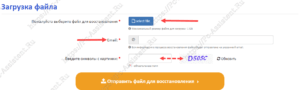
- Введите адрес электронной почты (Email).
- Введите символы с картинки (Captcha). Ка́пча (от CAPTCHA — англ. Completely Automated Public Turing test to tell Computers and Humans Apart — полностью автоматизированный публичный тест Тьюринга для различения компьютеров и людей) — компьютерный тест, используемый для того, чтобы определить, кем является пользователь системы: человеком или компьютером. [Википедия]
- Нажмите кнопку Отправить файл для восстановления.
- Проверьте правильно ли восстановлена информация на файле и оплатив $5 скачайте свой восстановленный файл.
По возможностям восстановления сервис схож с описанной выше утилитой. Оно и понятно. Ведь онлайн сервисы отправляют файл на свои сервера, где они обрабатываются утилитами восстановления и потом готовый файл снова возвращается на сервер, откуда потом скачивается пользователем.
Минусом данных онлайн сервисов является то, что доверить им восстановление файлов с конфиденциальной информацией нельзя.
Помимо платных сервисов и утилит есть и бесплатные, но они не могут предложить алгоритмы, отличающиеся от алгоритмов восстановления самой программы Microsoft Office. Другими словами они не смогут восстановить повреждённые файлы, если их не смог восстановить сам Microsoft Excel.
Дополнительный способ. [Open Office]
Некоторые Excel таблицы, которые не открываются в Microsoft Office могут открываться в Open Office Calc. Apache OpenOffice (ранее OpenOffice.org, OO.org, OO.o, OOo) — свободный пакет офисных приложений. Конкурирует с коммерческими офисными пакетами (в том числе Microsoft Office) как на уровне форматов, так и на уровне интерфейса пользователя. [Википедия]
Если вам понравилась эта статья, то пожалуйста, оцените её и поделитесь ею со своими друзьями на своей странице в социальной сети.
Источник: pc-assistent.ru